如何使用word制作课程表
来源:网络收集 点击: 时间:2024-05-20【导读】:
很多同学想要制作一张独特的课程表,使用word的表格功能就可以自己制作,将自己制作的课程表打印出来,又有趣又方便。工具/原料moreword 2016方法/步骤1/7分步阅读 2/7
2/7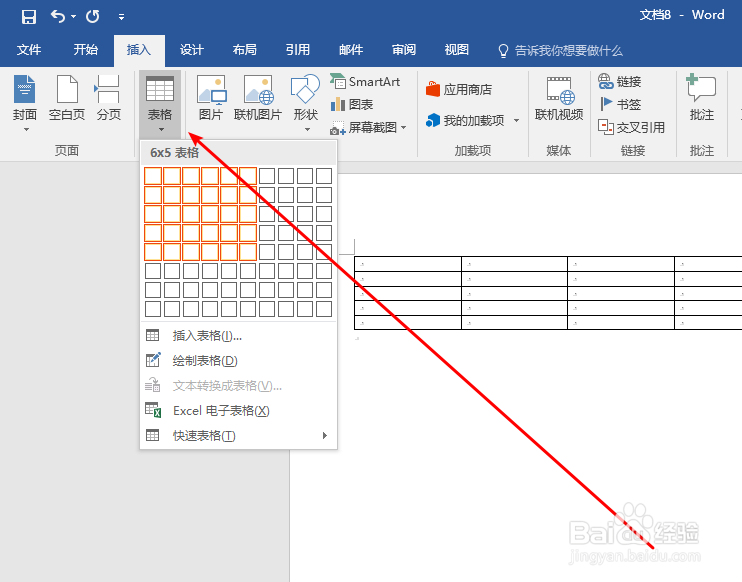 3/7
3/7 4/7
4/7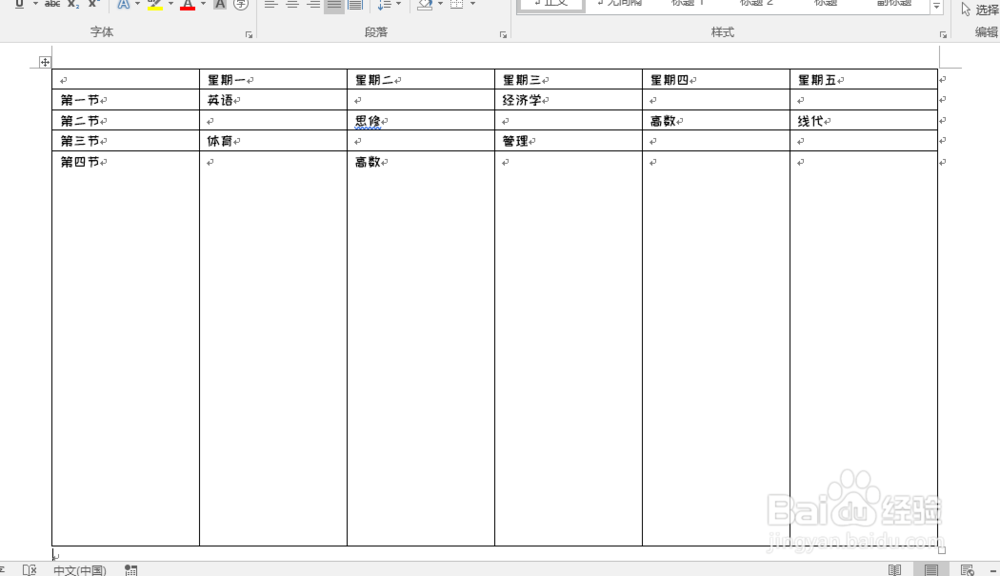 5/7
5/7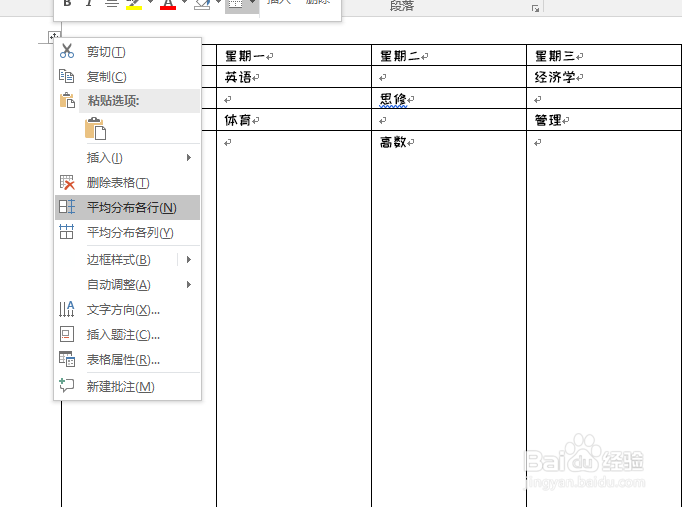
 6/7
6/7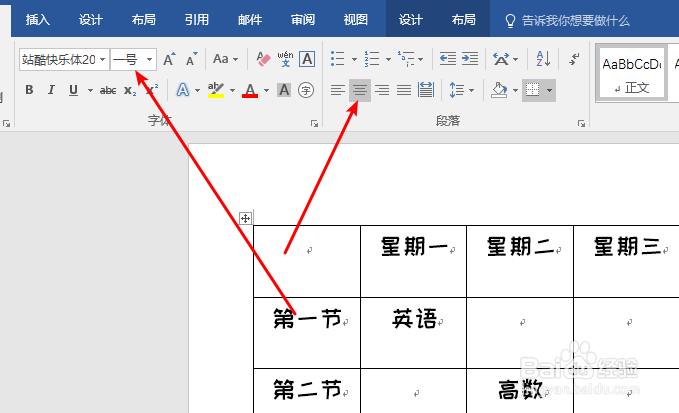
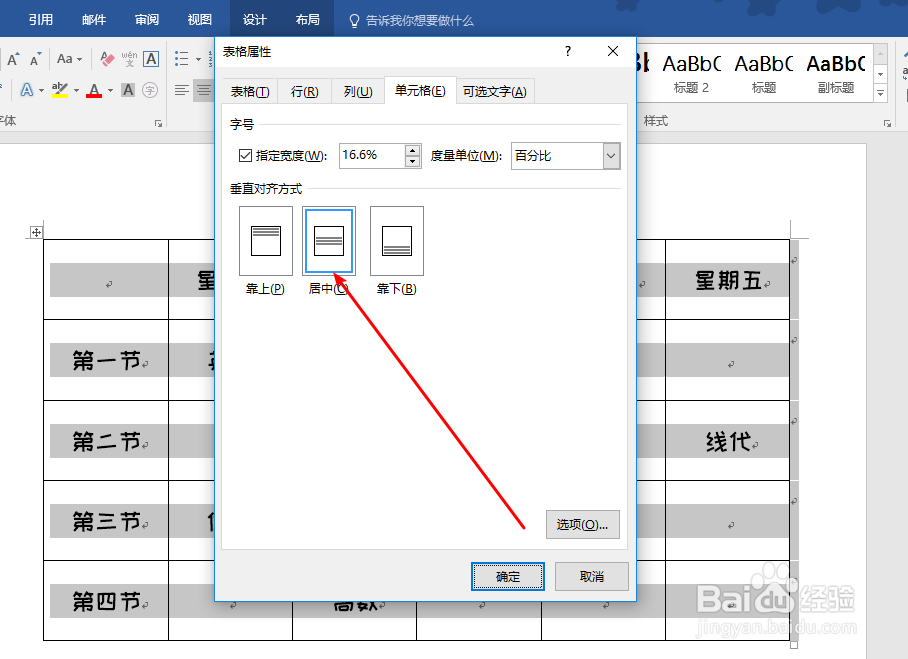 7/7
7/7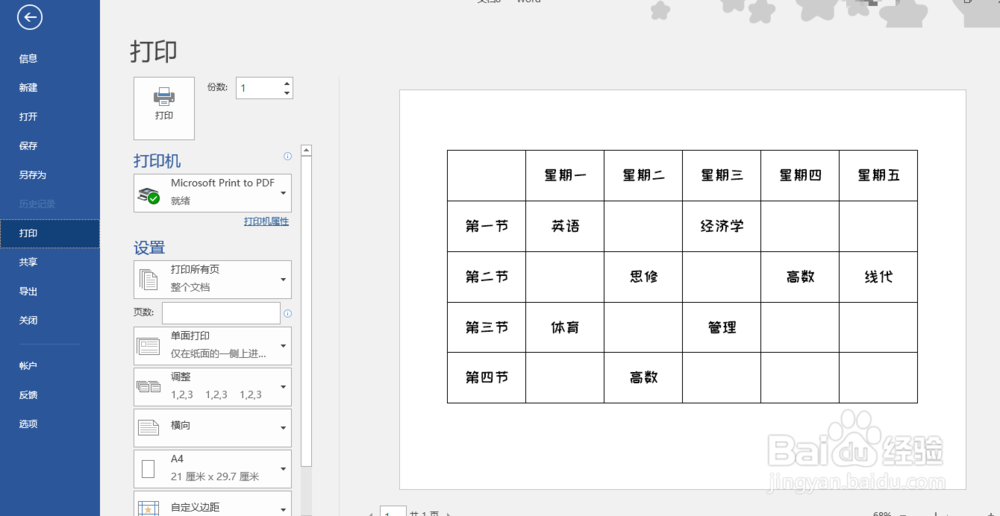 注意事项
注意事项
首先我们打开word,新建一个空白文档,点击菜单栏中“布局”-“页面设置”-“纸张方向”-“横向”。
 2/7
2/7然后点击菜单栏“插入”-“表格”,插入一个6X5的表格。
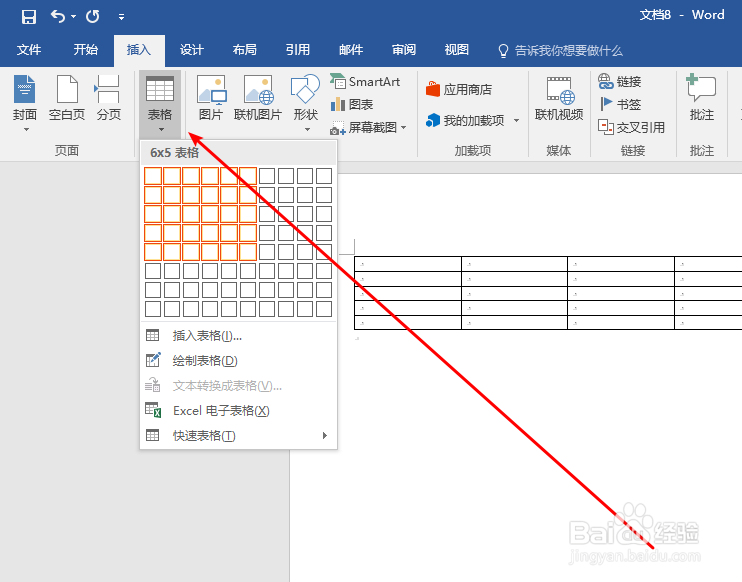 3/7
3/7之后在第一行的后五列中输入“星期一”到“星期五”,在第一列中的后四行输入“第一节”到“第四节”。然后在表格里输入相应的课程名称。
 4/7
4/7我们把鼠标放在最后一行的框线上,鼠标变成了可以拖动的标志,然后把最后一行拖到页面最底下。
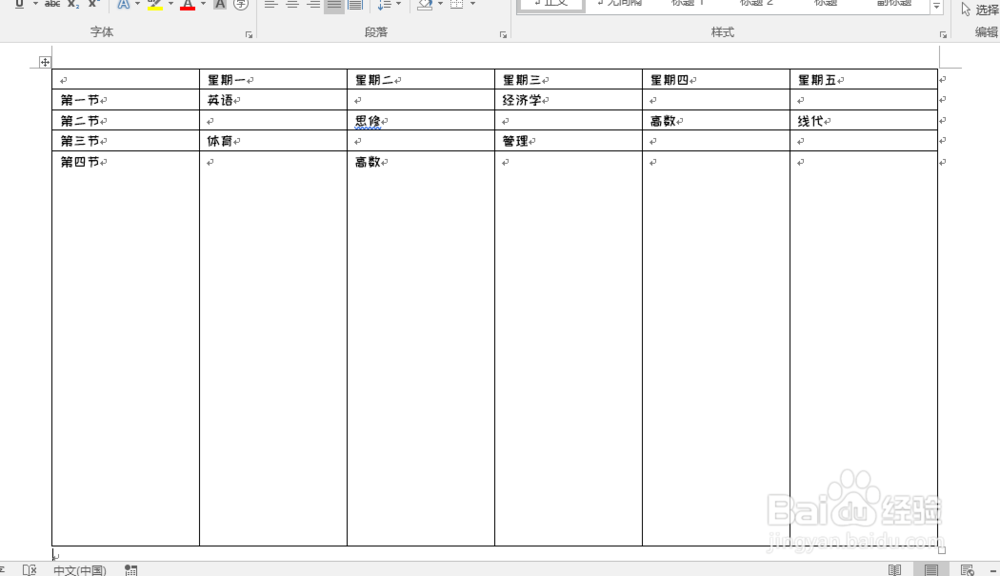 5/7
5/7点击表格左上角十字标志,然后右击,在弹出的对话框中选择“平均分布各行”。会发现每行都已经均分了。
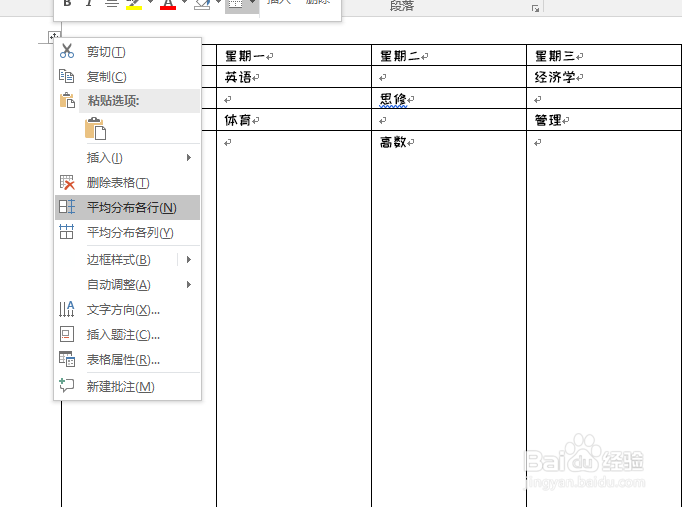
 6/7
6/7之后我们全选表格,把字体字号变大,选择“居中”,之后右击“表格属性”-“单元格”-“垂直对齐方式”-“居中”。
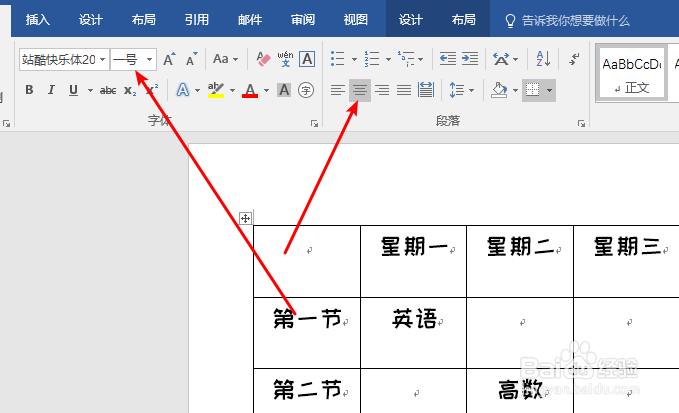
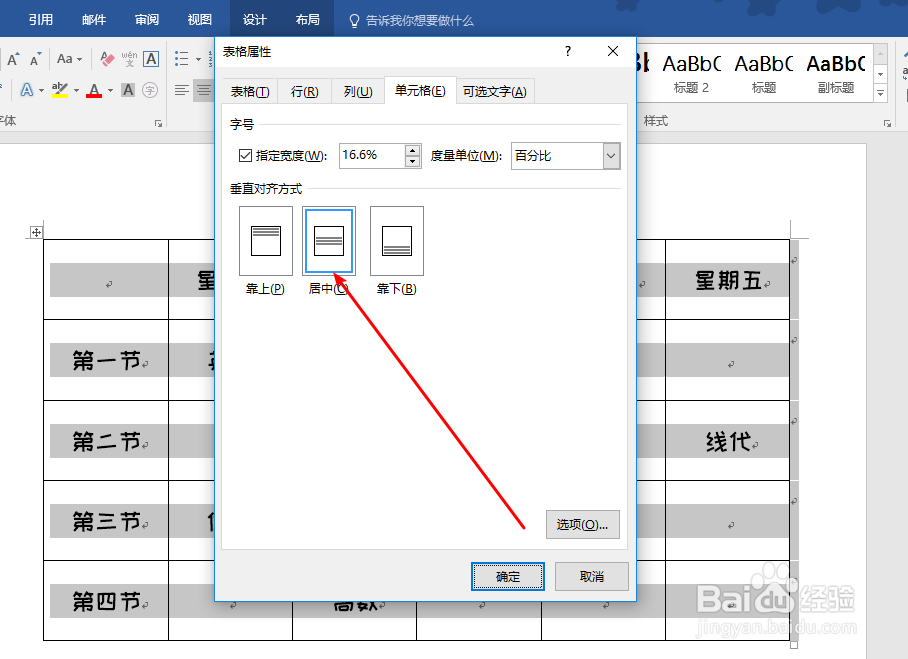 7/7
7/7然后就完成了课程表的制作,我们可以选择“文件”-“打印”,预览一下课程表的打印效果。
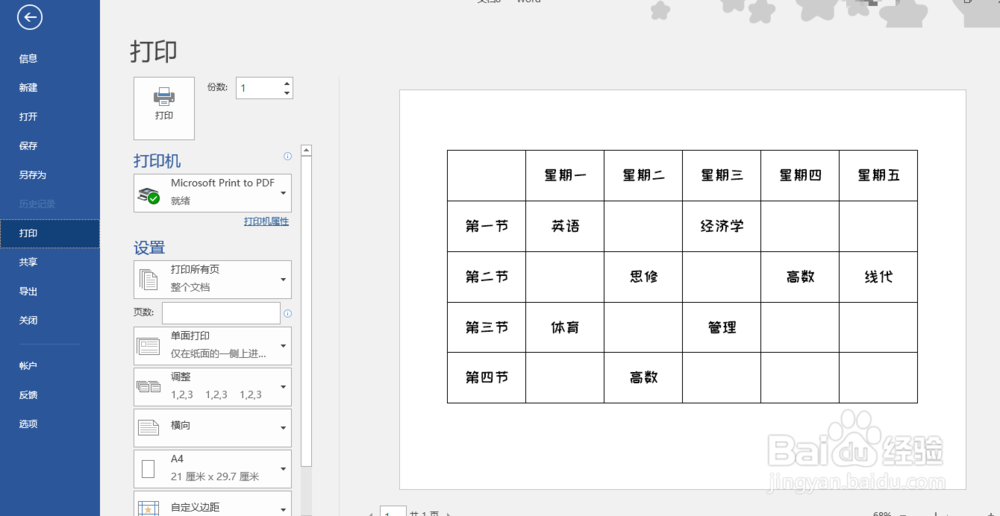 注意事项
注意事项可能由于版本不同,造成实际操作差异,以实际操作为准。
版权声明:
1、本文系转载,版权归原作者所有,旨在传递信息,不代表看本站的观点和立场。
2、本站仅提供信息发布平台,不承担相关法律责任。
3、若侵犯您的版权或隐私,请联系本站管理员删除。
4、文章链接:http://www.1haoku.cn/art_806986.html
上一篇:手机QQ怎么查看红包记录?
下一篇:Excel如何实现删除选区内的空单元格整行
 订阅
订阅